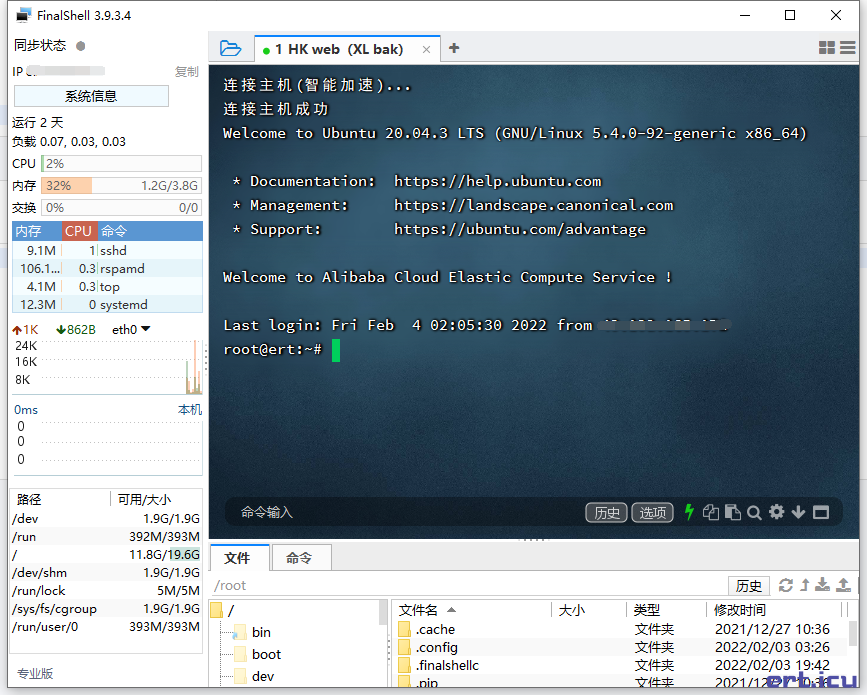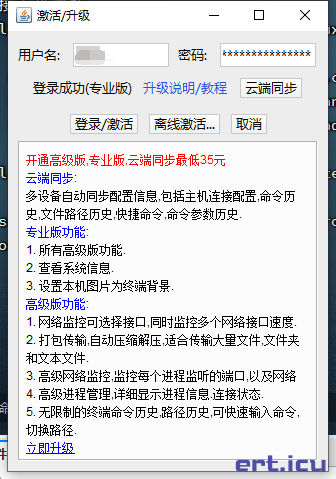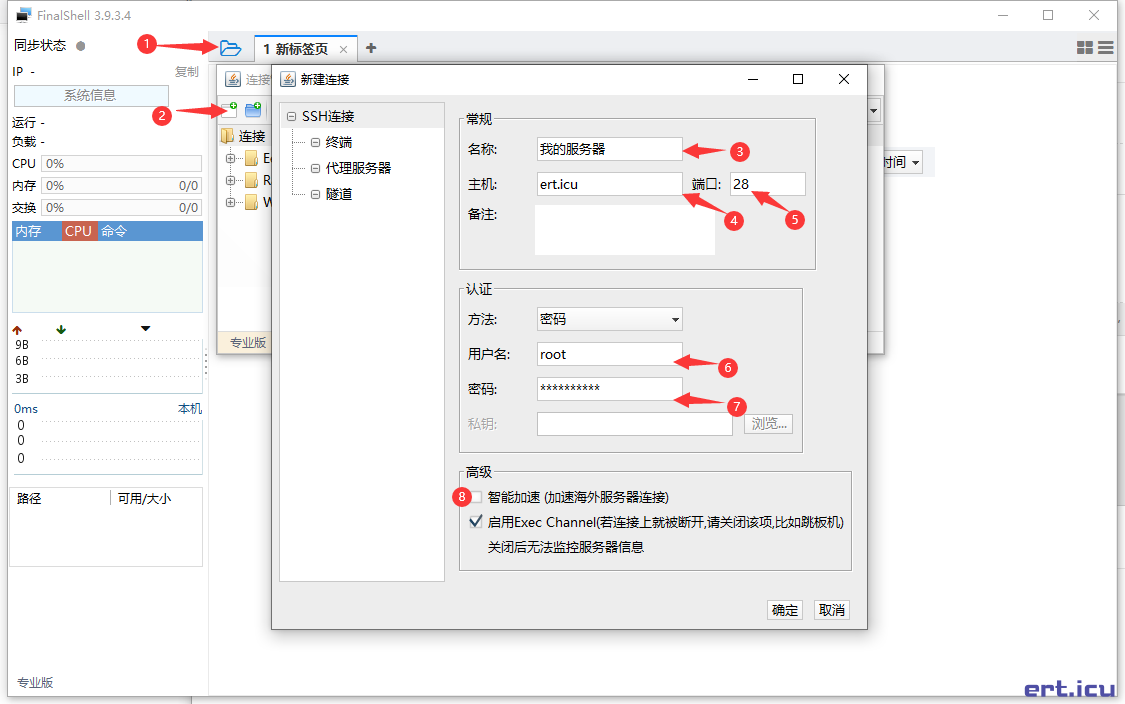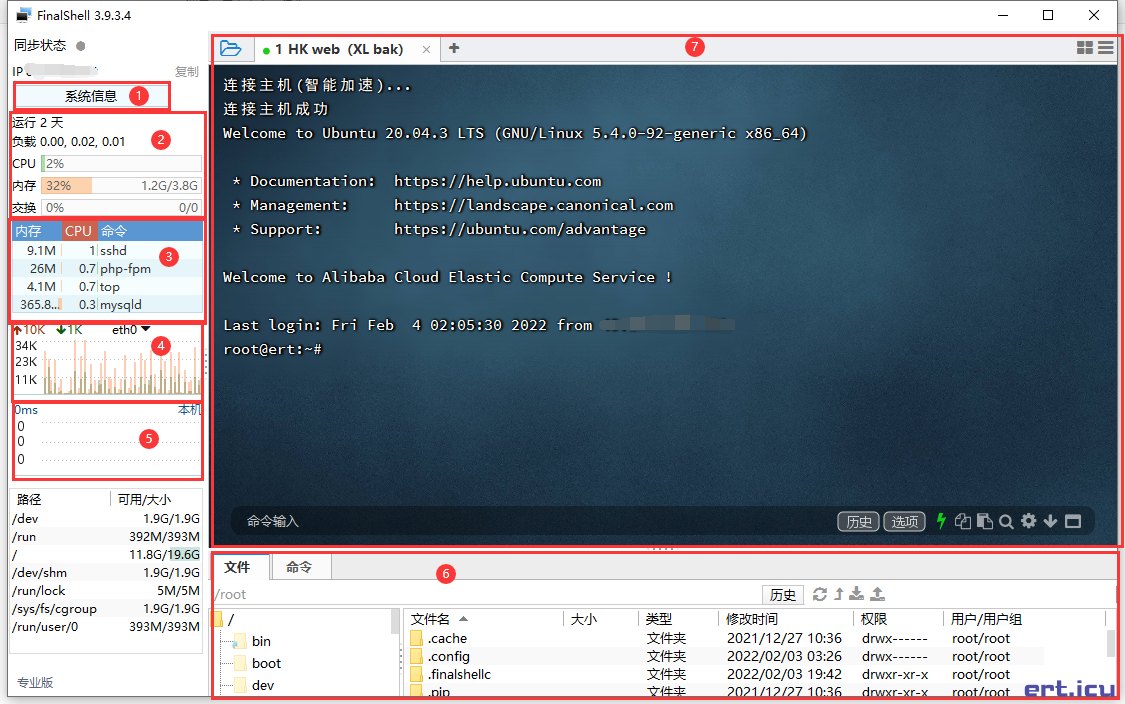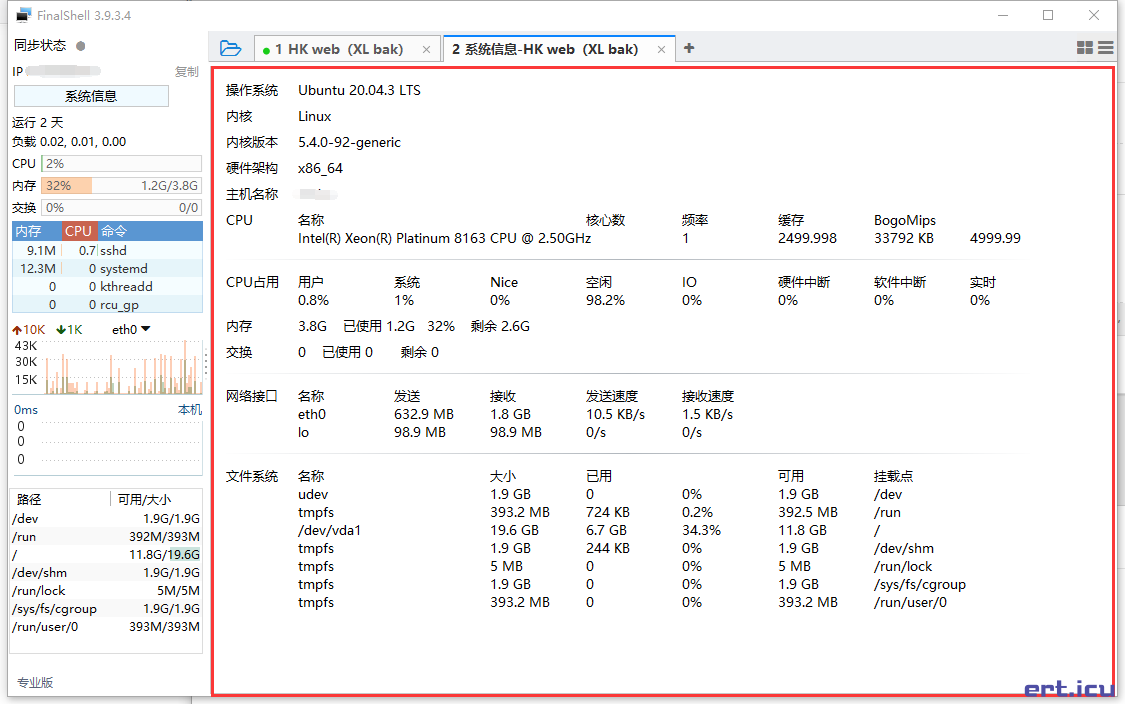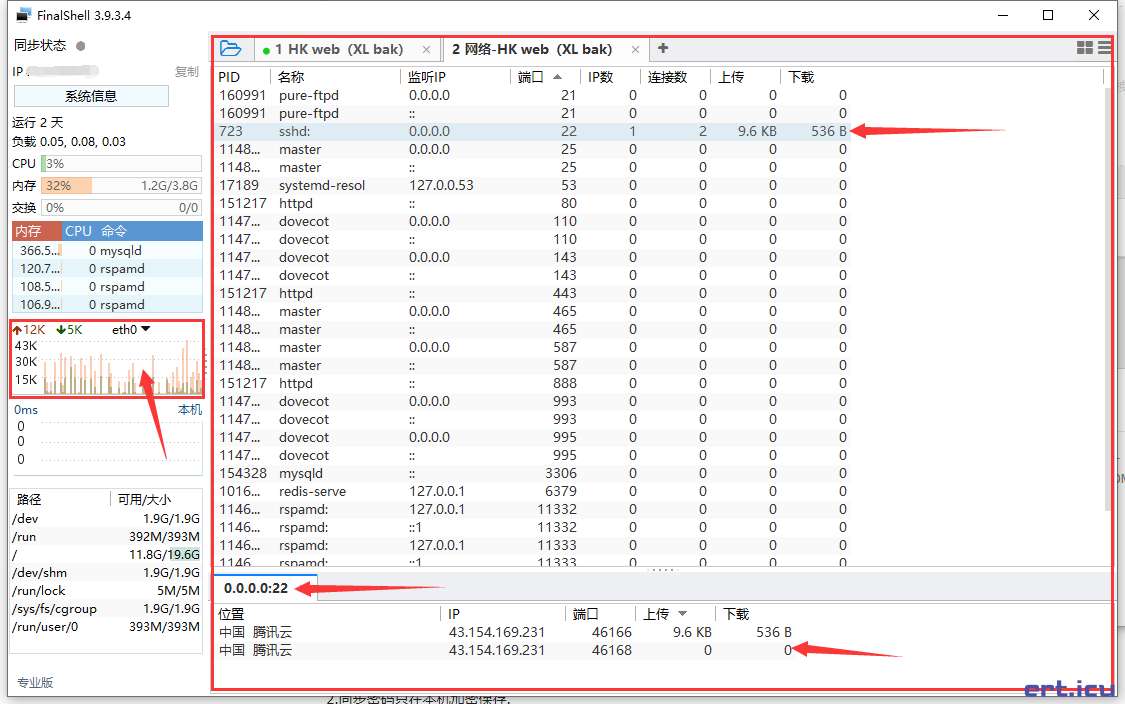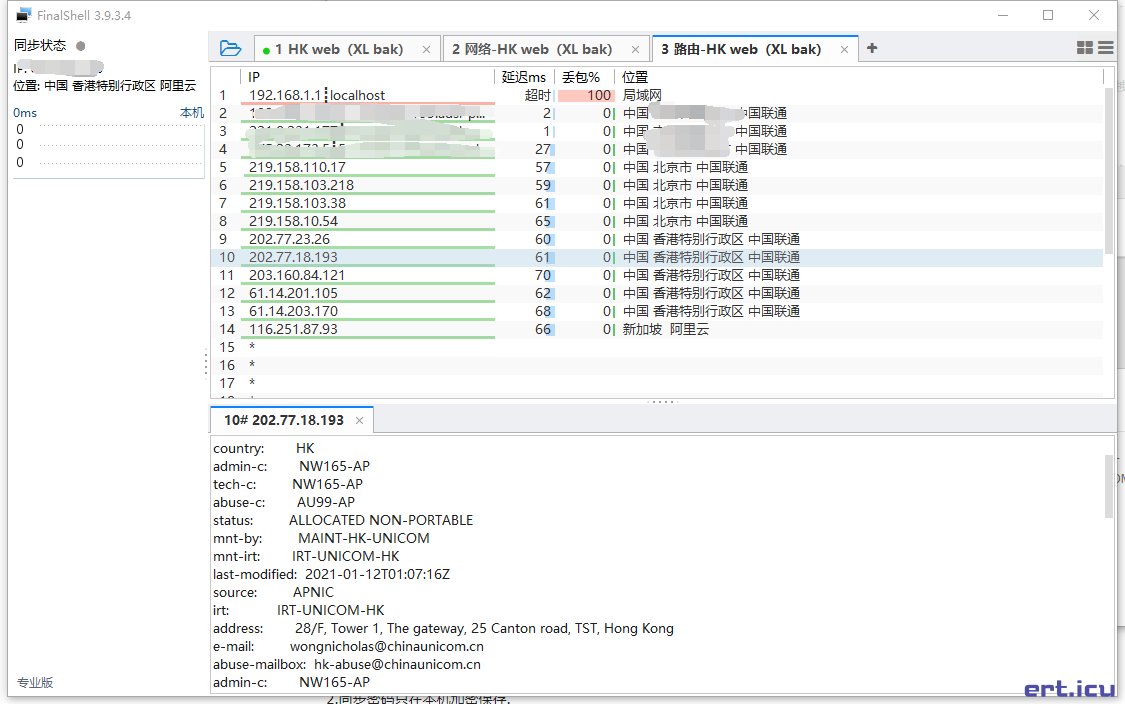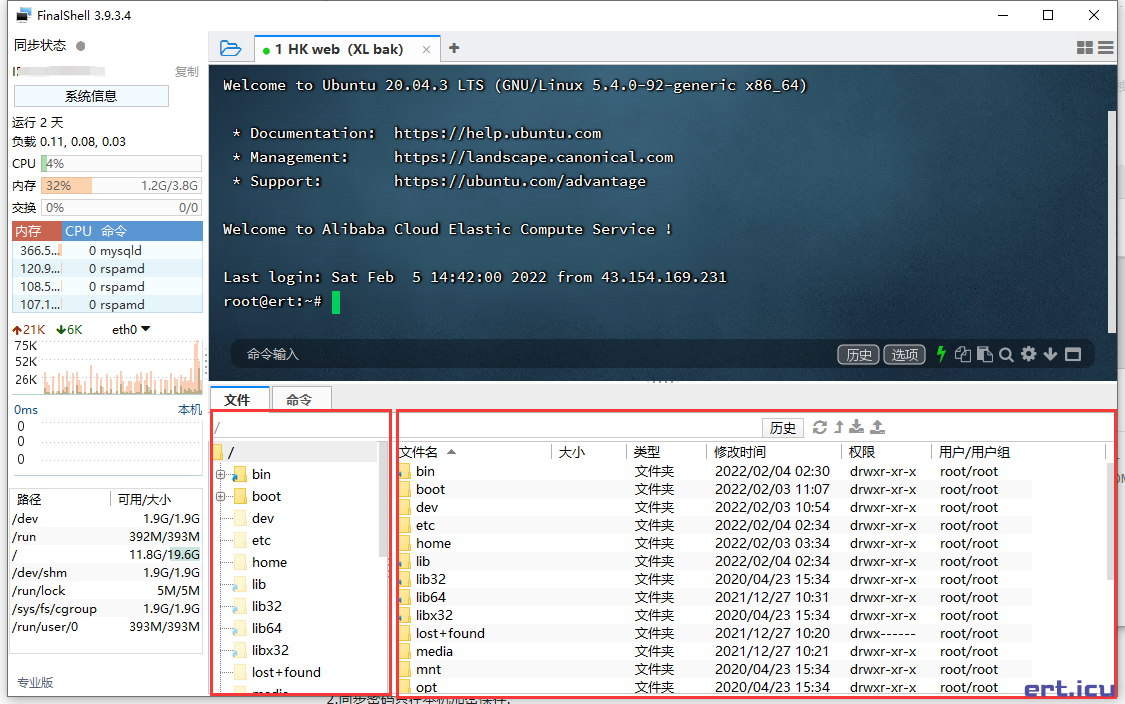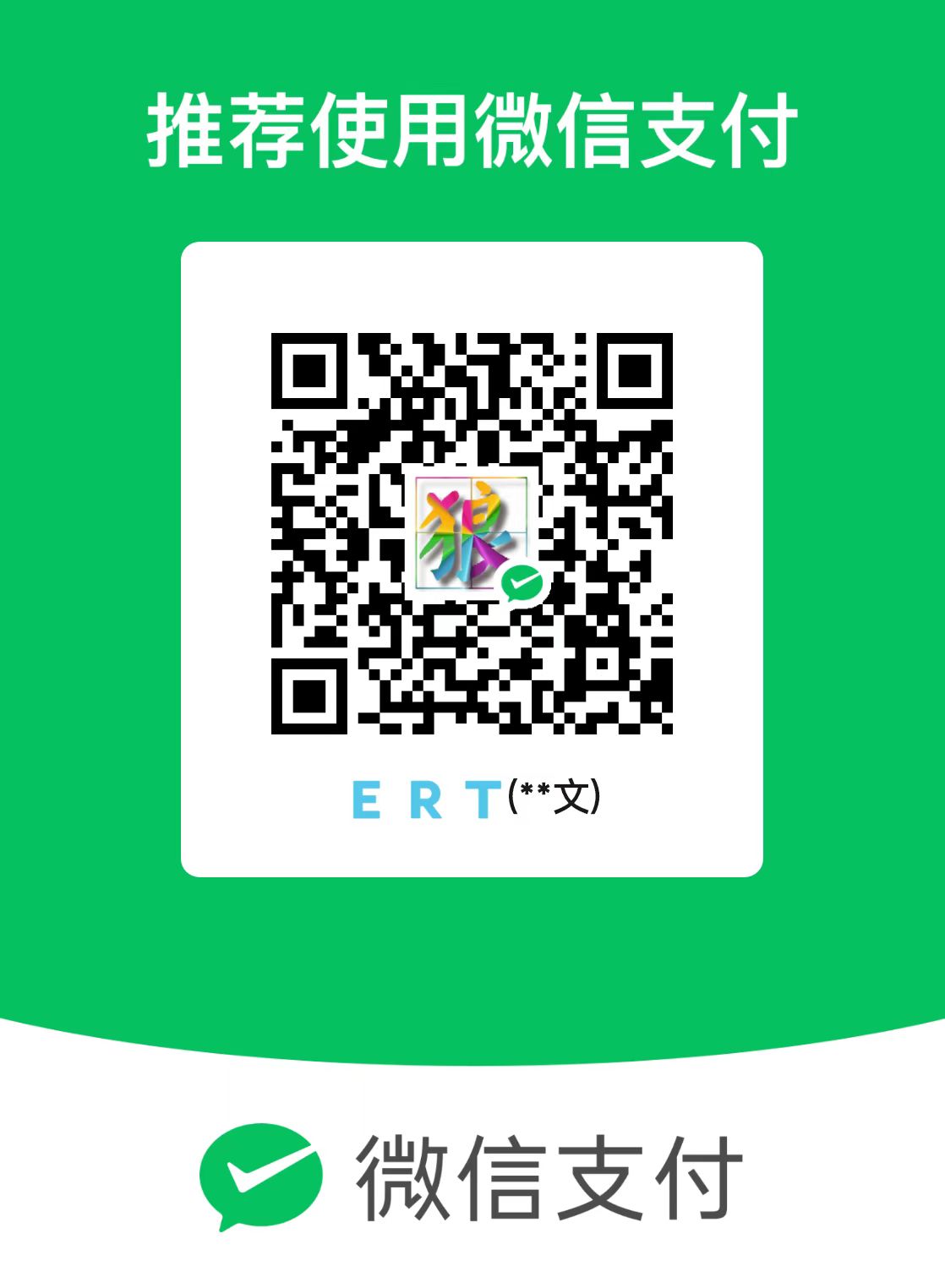FinalShell,全平台支持,必备终端利器,国人开发,值得推荐。
主要特性
1.多平台支持Windows,macOS,Linux
2.多标签,批量服务器管理.
3.支持登录ssh和Windows远程桌面.
4.漂亮的平滑字体显示,内置100多个配色方案.
5.终端,sftp同屏显示,同步切换目录.
6.命令自动提示,智能匹配,输入更快捷,方便.
7.sftp支持,通过各种优化技术,加载更快,切换,打开目录无需等待.
8.服务器网络,性能实时监控,无需安装服务器插件.
9.内置海外服务器加速,加速远程桌面和ssh连接,操作流畅无卡顿.
10.内存,Cpu性能监控,Ping延迟丢包,Trace路由监控.
11.实时硬盘监控.
12.进程管理器.
13.快捷命令面板,可同时显示数十个命令.
14.内置文本编辑器,支持语法高亮,代码折叠,搜索,替换.
15.ssh和远程桌面均支持代理服务器.
16.打包传输,自动压缩解压.
17.支持rz,sz (zmodem)
18.多地点ping监控
19.命令输入框,支持自动补全,命令历史
20.自定义命令参数功能,可动态根据输入参数生成命令
21.可设置终端背景图片,并拥有动态背景模糊,文字阴影效果.
22.一键查看各种系统信息
下载与安装
软件界面
这个软件免费版有一些限制,但是常规的Linux操作是够用的。我还是建议大家购买专业版,128元永久专业版可以使用全部的功能。
以下介绍均使用专业版权限使用,免费版和高级版有些功能将无法正常打开
- 连接服务器
依次单击图中的1、2步,然后选择SSH连接(Linux),在弹出的新建连接界面中,填写服务器名称、主机、端口、用户名、密码等信息后。点击确定,并双击连接管理器中刚刚新建的服务器,就可以连接到服务器上了。
主界面中的很多功能,都需要使用高级版或者专业版才能使用。所以,本教程所列出的内容全部使用专业版来进行讲解。
- 系统信息按钮,点击后会显示出系统相关的信息,包含系统硬件信息,服务器负载信息,网络接口信息及流量,文件系统及用量等。
-
运行状态。这里实时显示了服务器的运行天数、负载情况以及CPU、内存、交换区的使用情况。并且以百分比的形式显示出来。
-
进程,点击左边的进程页面,右边会显示出进程与相邻的木面,可以查看PID 用户 内存 CPU 命令行等等内容。点击对应的进程,下边会显示出这个进程的详细信息,包含所在目录,启动命令等。
- 网络,右边会显示出网络的详细信息。点击对应的信息,下面会显示出这个连接详细的接入信息,可以显示出有哪些IP连接到这个端口上,方便检查服务器是不是有被其它人连接。这一步需要使用root权限来进行连接,如果使用root连接进来以后,这里显示的是白屏,那就要看一下,服务器上是否安装有
ss命令和netstat命令,如果没有安装上就可以。具体的安装文件,我将另开博文说明,不在这里赘述。
- 路由,这一栏对于萌新使用来说,基本没有什么用,好奇的可以看看,主要是用来查询路由表,以及查看某一路由表的详细信息。
- 文件列表,左边是树型目录,也就是服务器上所有的目录,右边是对应目录的详细内容。
在这里可以方便的操作文件进行上传下载删除以及赋权等等。
- 命令终端,所有的linux操作命令,都是输入在这里的root后面的,具体的命令及方法会在后面的博文中一一指出。